
时间:2020-07-10 12:23:11 来源:www.win10xitong.com 作者:win10
我们在使用电脑的时候遇到了win10怎么获取颜色值问题确实比较难受,新手用户往往在遇到win10怎么获取颜色值情况的时候就束手无策了,不知道如何是好,如果你想靠自己解决win10怎么获取颜色值的问题但是又不知道该怎么办,这样的步骤就可以解决:1、首先选择图片,进行截图,点击开始按键,点击画图,即可打开画图软件;2、然后粘贴刚刚截取的图片,粘贴到画图软件中。点击工具中的颜色选取器,点击图片中需要获取颜色值的区域就搞定了。好了,下面就由小编带来详细处理win10怎么获取颜色值的操作介绍。
具体步骤如下:
1、首先选择图片,进行截图,点击开始按键,点击画图,即可打开画图软件;
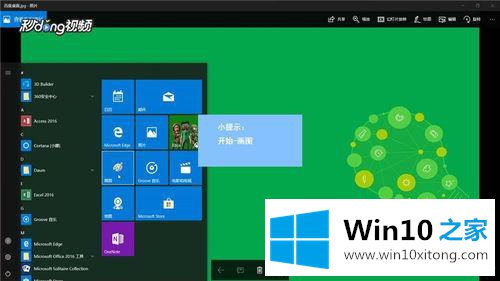
2、然后粘贴刚刚截取的图片,粘贴到画图软件中。点击工具中的颜色选取器,点击图片中需要获取颜色值的区域;
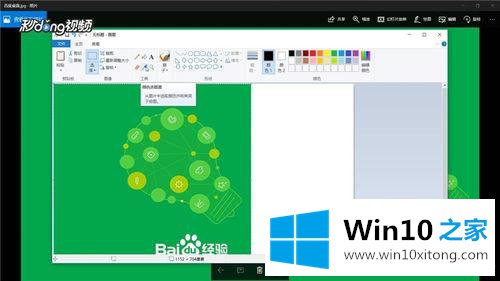
3、找到上方的“颜色一”,点击编辑颜色,即可看到具体的HSL值和RGB值了。
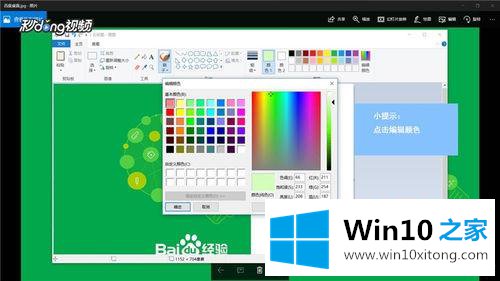
关于win10怎么获取颜色值就给大家介绍到这边了,我们只需要利用画图工具就可以轻松获取获取屏幕颜色HSL值RGB值了,大家不妨试试看吧。
今天的这篇教程就是详细的讲了win10怎么获取颜色值的操作介绍,我们很高兴能够在这里给大家分享电脑知识,谢谢各位。